
-
联想硬盘保护系统内存密码读取工具下载
大小:1.23GB语言:简体中文 类别:应用其它系统:WinAll

标签:
大家好,h9d小编来为大家解答发布联想硬盘保护系统内存密码读取工具下载v8.0绿色版的下载地址。联想硬盘保护系统内存密码读取工具很多网友还找不到下载链接,现在让我们一起来介绍下联想硬盘保护系统内存密码读取工具v8.0绿色版,希望能帮助到你!
联想硬盘保护系统内存密码读取工具是联想官方推出的可读取联想硬盘保护系统的工具。该工具可以帮助用户获取联想动态硬盘缓冲监控程序密码6.0-7.6版本的密码,并支持从硬盘或内存(相关过程)中读取管理密码7.6后的版本.请自己尝试x版本,可以从内存、硬盘、文件中读取密码,查看解密数据,保存解密数据作为文件。有用这个工具的朋友可以通过下面的地址快速获取!
从内存读取密码
从硬盘读取密码
从文件读取密码
查看解密数据
保存解密数据
留意:如果你的计算机是EFI电脑主板,请于安装前清除EFI登陆密码。
2、如果你的计算机是EFI电脑主板,而且电脑主板BIOS存有登陆密码。按F4将首先会提醒:输入您现阶段EFI登陆密码。输入支付密码后点一下“明确”,返回主界面。开展分区设定。
3、这时大家可以选择“保存全部分区”,还可以选择“再次分区”。
4、点击“加上分区”按键,将弹出来加上分区操作面板。
5、键入所需要的分区容积制定分区种类,与此同时取名此分区。
表明
1)分区种类:能够选择为FAT32,NTFS,EXT或SWAP。
留意:如果你设置的分区种类并不是FAT32,如NTFS,请于安装系统软件时自主格式化硬盘。
2)
运行分区(选择“系统软件分区(MBR)”或“系统软件分区(GPT)”的分区)的恢复方法可选择为迅速恢复或不保护。在GPT分区表下只适用Win864位或以上64位电脑操作系统应用;
留意:
提议“恢复工作频率”选择“每一次启动”,由于选择“手动式恢复”或按时恢复时,长期积累下来的海量数据可能导致缓冲区域不足而必须恢复。设定按时恢复时,在进系统软件时依据设置工作频率全自动开展恢复。
3)区划分区时,请尽快先结束全部可运行分区的区划,然后进行数据信息分区的区划。
6、多次重复上述过程将电脑硬盘区划结束,显示一个区划电脑硬盘的一体化案例。
在本页面中,大家可以对各个分区开展删掉及其属性修改实际操作。假如“撤出”,每一个修改、加上、删掉实际操作都失效,并恢复到进到该页面以前的情况。
最先选择要进行修改或删除的分区,随后选择“删掉分区”能够删掉选定分区,选择“修改分区”则可修改选定分区的属性。
留意:
(1)在“修改分区”的操作面板,原分区容积及其分区种类是不可以修改的,别的各类属性都可重设修改。
(2)“删掉分区”操作需要从最后一个分区开始启动。
修改完成后点击“明确”,该修改起效。
7、全部分区设定完成后,点击“下一步”,则进到数据信息分区选择页面。
表明
1)表明电脑硬盘主要分为七个分区,三个系统软件分区被称之为“os1”、“os2”、“os3”,表明分区即将安装的电脑操作系统,其他乃是必须选择的分区。
这时数据信息分区data1是os1的专享数据信息分区,只有在os1条件下浏览,而在os2条件下是无法访问的。点一下“进行”后,之上每一个实际操作才起效。
8、到此,设定结束,随后点击“下一步”,逐渐安装保护模块,并显示客户转换至安全模式。
9、由于分区实际操作刚进行,并未安装电脑操作系统,因此选择“撤销”按键,系统将将保护模块再次安装,安装完成后,发生选择启动系统对话框。
10、这时重启计算机,并插进系统软件安装光碟,按F12键选择从光驱启动;随后发生硬盘保护的软件选择页面,选择要安装系统软件相对应的“启动系统”,点一下“进入系统”,然后按照正常电脑操作系统安装方式进行安装,至安装结束。
留意:
如果你必须安装电脑操作系统或是推动等相关信息,请于对外开放模式中开展。安装前你需要进到联想硬盘保护系统软件,在图2-17“系统配置”里将默认设置启用的“对外开放方式重新开机全自动调至安全模式”选择项撤销启用。
表明
所标注的电脑操作系统并没有具体安装对应的电脑操作系统,反而是仅设定所选择的分区因此电脑操作系统的安装分区,进入系统分区后,可按照基本方式安装对应的电脑操作系统。
加载全部内容

Geomagic Design X 2023.0绿色版(含破解补丁) 下载1.8G2910人在玩大家好,h9d小编来为大家解答发布Geomagic Design X 2023.0绿色版(含破解补丁) 下载的下载地址。Geomagic Design X 2023.0很多网友还找不到下载链接,现
下载
凤凰系统x86版(Phoenix OS)下载876MB807人在玩大家好,h9d小编来为大家解答发布凤凰系统x86版(Phoenix OS)下载v3.6.1破解VIP版的下载地址。凤凰系统x86版很多网友还找不到下载链接,现在让我们一起来介绍下凤凰系统x86版v
下载
精雕软件(JDPaint)下载29.12M717人在玩大家好,h9d小编来为大家解答发布精雕软件(JDPaint)下载v5.5免狗绿色版的下载地址。精雕软件电脑版很多网友还找不到下载链接,现在让我们一起来介绍下精雕软件电脑版v5.5免狗绿色版,希望能
下载
NovaL CT(诺瓦LED控制系统软件)下载74.3MB444人在玩大家好,h9d小编来为大家解答发布NovaL CT(诺瓦LED控制系统软件)下载v5.3.1电脑版的下载地址。NovaL CT电脑版很多网友还找不到下载链接,现在让我们一起来介绍下NovaL CT
下载
Axure Pr 10中文绿色版 (附安装教程)132MB357人在玩大家好,h9d小编来为大家解答发布Axure Pr 10中文绿色版 (附安装教程)下载的下载地址。Axure Pr 10中文很多网友还找不到下载链接,现在让我们一起来介绍下Axure Pr 10中
下载
QQ密码破译神器绿色版下载1.55MB347人在玩大家好,h9d小编来为大家解答发布QQ密码破译神器下载v2022最新版的下载地址。QQ密码破译神器很多网友还找不到下载链接,现在让我们一起来介绍下QQ密码破译神器v2022最新版PC版,希望能帮助
下载
Pycharm2023绿色版下载440MB336人在玩大家好,h9d小编来为大家解答发布Pycharm2023绿色版下载v2022.3.1中文最新版的下载地址。Pycharm2023很多网友还找不到下载链接,现在让我们一起来介绍下Pycharm202
下载
DLabel下载32.56MB307人在玩大家好,h9d小编来为大家解答发布DLabel下载v4.1绿色版的下载地址。DLabel电脑版很多网友还找不到下载链接,现在让我们一起来介绍下DLabel电脑版v4.1绿色版,希望能帮助到你!
下载
惠普P1108打印机驱动下载3.82MB270人在玩惠普P1108打印机驱动是惠普官方针对P1108型号打印机推出的一款打印机驱动程序,该驱动程序可以兼容win7/win8/win10等电脑系统,安装该驱动程序可以快速完成惠普P1108打印机的配
下载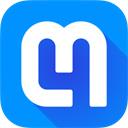
Mathpix Snipping Tool(数学工具)下载36.77M262人在玩大家好,h9d小编来为大家解答发布Mathpix Snipping Tool下载v03.00.0091电脑绿色版的下载地址。Mathpix Snipping Tool很多网友还找不到下载链接,现在
下载